Postavljanje i iPhone kamere Postavljanje i korištenje njegovih mogućnosti

- 4559
- 1170
- Johnny Ankunding
IPhone kamere poznate su po izvrsnoj kvaliteti, bez obzira na verziju uređaja. Većina slika je bogata, svijetla, program za njihovo stvaranje je prikladan i jednostavan za upotrebu. Nije iznenađujuće da je Apple postigao nevjerojatan uspjeh u prodaji pametnih telefona koji opravdavaju troškove kvalitete, a korisnici više ne trebaju nositi kamere sa sobom ako nisu profesionalci.
Otkrijmo kako konfigurirati kameru na iPhoneu tako da radi što je moguće efikasnije, a vi možete stvoriti izvrsne slike.

Kamera smo postavili na iPhone
Da biste koristili sve mogućnosti izgrađenog modula na pametnom telefonu, preporučujemo da obratite pažnju na sljedeće parametre:
- Neto. Mreža zaslona pomaže da pravilno postavi sve predmete na budućoj fotografiji, da formira kompoziciju. Ova je funkcija prikazana na vrhu video učitelja i značajno poboljšava rezultat snimanja. Da biste ga uključili, upotrijebite izbornik Postavke, odaberite odjeljak "Fotografije i kamere", u otvorenom prozoru, aktivirajte liniju "Get".
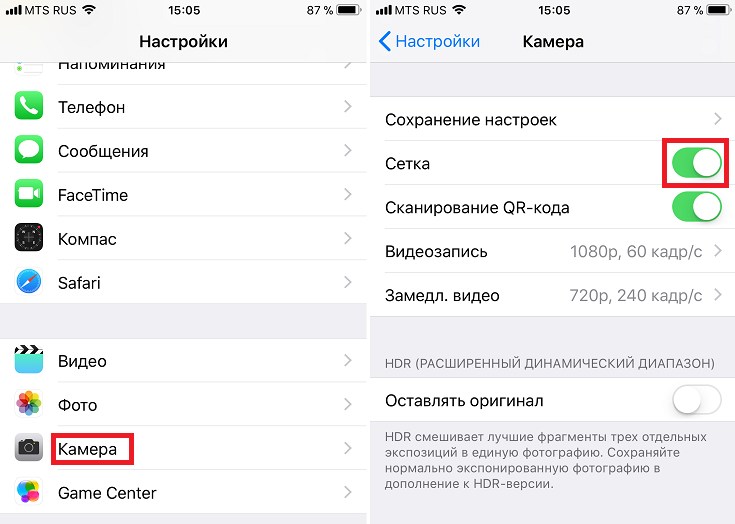
- Uklonite bljeskalicu ili je pažljivo upotrijebite. Morate biti oprezni s ovom funkcijom - da, dizajniran je tako da fotografira u mraku, ali rezultat nije uvijek zadovoljavajući. Stoga ne zaboravite na prisutnost bljeskalice i koristite je u mračnoj sobi ili noću na ulici, ali uvijek pokušajte napraviti dva okvira - s njom i bez nje.
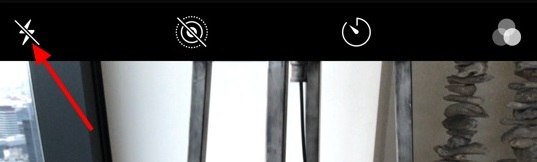
- Izlaganje. I još bolje - postavite izduženo vrijeme izloženosti kako ne biste uključili bljeskalicu. Za što? Ako instalirate treću aplikaciju poput kamere+ i povećate vrijeme izloženosti, možete napraviti svjetlije i više važnije fotografije nego inače, posebno u lošem osvjetljenju.
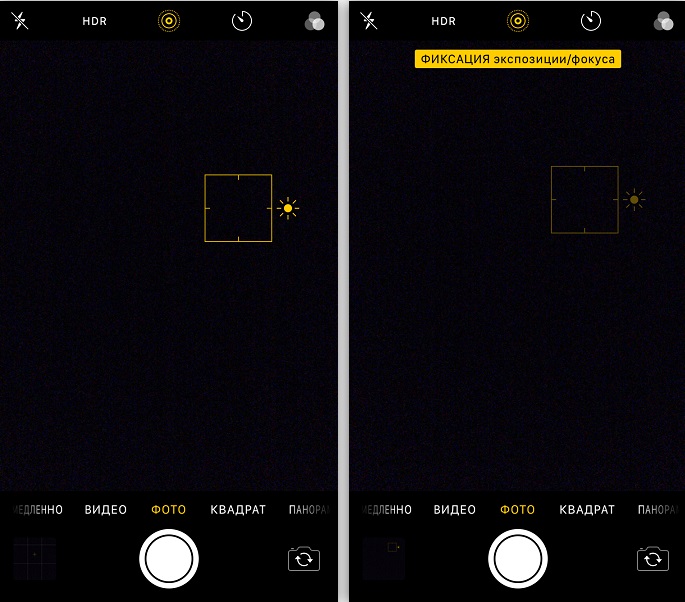
Osim toga, sada u nativnom aplikaciji za kameru postoji funkcija popravljanja ekspozicije i fokusa, zahvaljujući kojoj objekt možete popraviti prstom i ukloniti ga što je jasnije moguće.
- Usredotočenost. Za jasne snimke, svakako morate održavati kameru postojano i nepomično. Kako to učiniti? Uvijek se možete osloniti na nešto, instalirati pametni telefon na tvrdu površinu. Uz to, postoje aplikacije koje mogu koristiti akcelerometar u pametnom telefonu kako bi odredili trenutak kada se najmanje kreće, i fotografirajte se u ovoj sekundi.

- HDR način. Vrlo koristan, prikladan i lijep način rada kamere, što fotografiju čini mnogo svjetlijom, jasnijom i boljom općenito. To se posebno odnosi na selfie snimke. Usput, u iPhone6 način rada može raditi prema zadanim postavkama prilikom stvaranja slika i snimanja videozapisa.
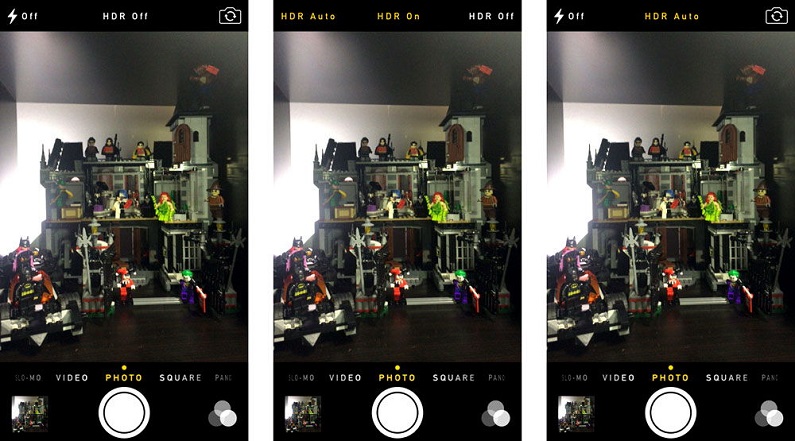
- Podesite ravnotežu bijelog i prikazivanja boja. Prema zadanim postavkama, bijela ravnoteža se automatski instalira, ali ako vidite da fotografije izgledaju neprirodno, postavite je ručno. Da biste prilagodili prikaze boja, upotrijebite dodatne programe iz Apple Store -a da biste promijenili zasićenost, kontrast ili oštrinu slika.
- Izbjegavajte uporabu zumiranja ako je moguće. Uvijek je bolje isključiti ga i približiti se fotografiranju stavki iz daleka i približiti ih objektivu - to značajno iskrivljuje rezultat i slika loše u kvaliteti.
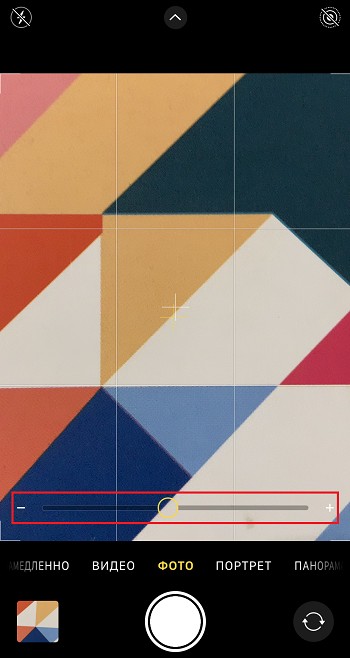
- Koristite filtre. Bez obzira na to odakle ih dobivate - instalirajte ih iz aplikacije treće strane ili odaberite efekte iz vašeg izvornog programa. Filteri mijenjaju fotografije na bolje, mogu bolje naglasiti atmosferu ili radikalno promijeniti raspoloženje slike. Glavna stvar je eksperimentirati više i ne boje se isprobati mnoge filtre, a nakon nekog vremena možete kretati što točno alat koristiti za sliku.
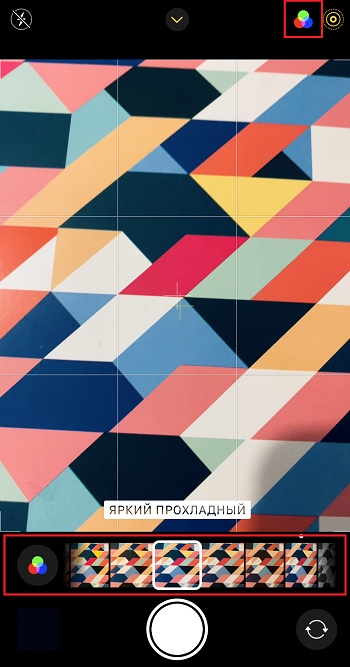
- Kretanje zahtijeva serijsko pucanje. Serijsko snimanje prisutno je na svim iPhoneu, ali u šestoj verziji pametnog telefona postalo je još prikladnije. Korištenje ove funkcije je jednostavno - aktivirajte je u izborniku kamere, nakon što stvorite fotografiju, kliknite tipku okidača i uzmite kontinuirani niz slika. Dalje, morat ćete odabrati najuspješniju sliku s niza fotografija. Ovaj je način izvrstan za snimanje pokretnih objekata, što inače može uhvatiti gotovo nerealni korisnik.
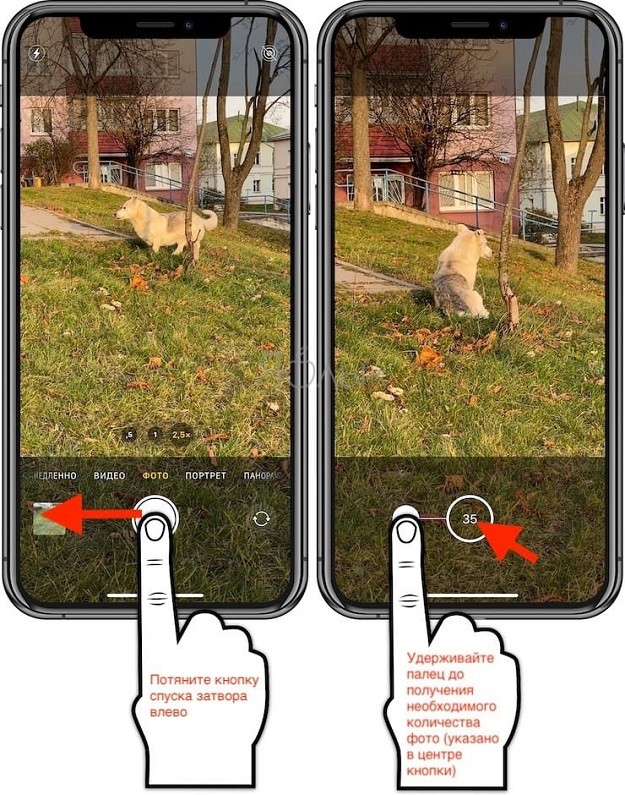
- Panorama. Odličan alat za stvaranje lijepih i velikih fotografija, kombinirajući mnoge predmete na slici, utiskivajući prirodu duž horizonta. Panoramske slike imaju svoju izvanrednu ljepotu i omogućuju vam da procijenite okolni s druge strane. Sve što je potrebno za uklanjanje panorame je vježbanje postupno okretanje leće duž horizonta, a nakon nekog vremena možete stvoriti lijepe i bogate fotografije.
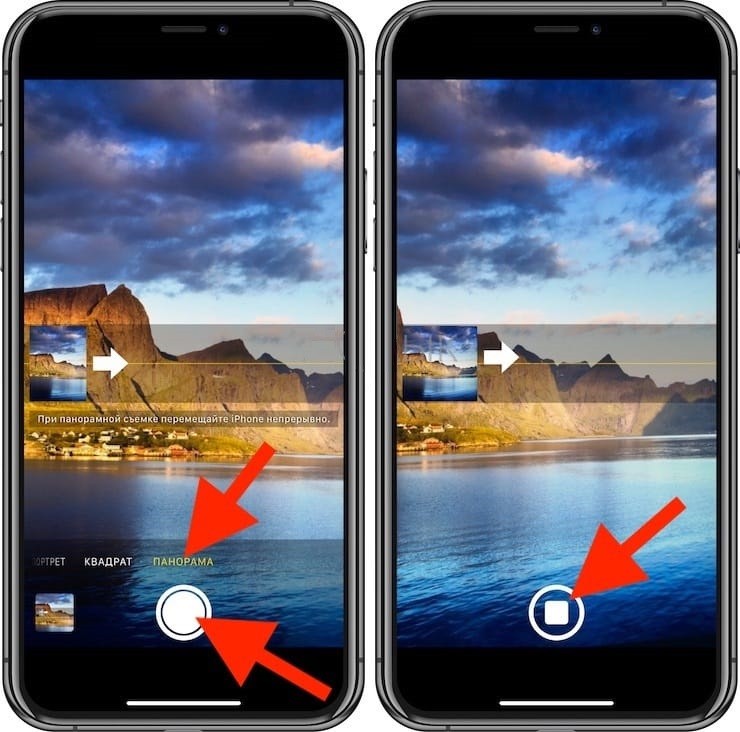
Kako isključiti zvuk kamere na iPhoneu
A ako ste savladali aplikaciju "kamere", a prilikom stvaranja slika, samo jedna stvar vas zbunjuje - zvuk zatvarača, mi nudimo da ispunimo sljedeće:
- Stavite iPhone u zvuk bez zvuka.
- Sada pokrenite kameru i fotografirajte se.

I nažalost, ne postoji drugi način da se na službenim uređajima isključite zvuk zatvarača.
Ako koristite "hakirani" iPhone, možete u potpunosti isključiti zvuk zatvarača na sljedeći način:
- Spojite pametni telefon na računalo i pokrenite upravitelj datoteka - bilo koja ova vrsta je prikladna.
- U mapi korijena pronađite katalog "neobrađeni datotečni sustav".
- Idite u mapu sustava, a zatim odaberite biblioteku/audio/uiSounds.
- Dodajte Photoshutter u ime.Kaf. slovo "b" prije produženja, na kraju imena.
A ako znate kako koristiti podešavanje, možete preuzeti datoteku SilentPhotochill iz Cydia- kada je koristite, zvuk zatvarača bit će isključen.
Pomoću ovih savjeta možete stvoriti najbolje fotografije i slike pomoću kamere vašeg pametnog telefona i sada znate kako isključiti zvuk zatvarača ako vas nervira. Takav savjet je definitivno vrijedno koristiti, jer modul kamere na Apple uređajima vrijedi ga temeljito proučiti i moći će vas u potpunosti zamijeniti redovitim digitalnim fotoaparatom.

